Nedávno jsem zkontroloval kameru TP-Link NC450 a rozhodl jsem se napsat další malou instruktáž, jak ji nastavit. Jak přistupovat k fotoaparátu z mobilního telefonu nebo tabletu, jak nastavit přístup prostřednictvím cloudu a prostřednictvím místní sítě a jak vstoupit na ovládací panel samotné kamery TP-Link NC450. Ukážu vám také, jak propojit cloudovou kameru s Wi-Fi routerem.
Nevím, zda jste museli konfigurovat IP kamery, když k fotoaparátu bylo možné přistupovat pouze pomocí IP adresy. A pokud jste chtěli prohlížet obraz z kamery přes internet, a ne v místní síti, musíte pochopit mnoho různých nastavení. Cloud kamery jsou mnohem jednodušší. V případě kamer TP-Link probíhá komunikace prostřednictvím cloudu (firemní servery). Vše, co musíte udělat, je vytvořit účet v cloudu, přihlásit se k němu z mobilního zařízení nebo pomocí počítačového prohlížeče, přidat kameru (nebo několik) a kdykoli a odkudkoli, kamkoli budete mít přístup.
Nejprve však musíte kameru připojit k routeru. Co teď uděláme.
Připojení TP-Link NC450
Všechno je velmi jednoduché. Stačí připojit napájení k fotoaparátu a připojit jej ke směrovači pomocí síťového kabelu nebo přes Wi-Fi. Díky kabelu je vše jasné, na routeru do portu LAN, z kamery na Ethernet (existuje pouze jeden).
Nejpravděpodobněji však budete chtít fotoaparát připojit přes Wi-Fi. Chcete-li to provést, stiskněte na směrovači tlačítko WPS (jeden z indikátorů by měl blikat). Na fotoaparátu stiskněte také tlačítko WPS. Před tím připojte odpojitelnou anténu k fotoaparátu.
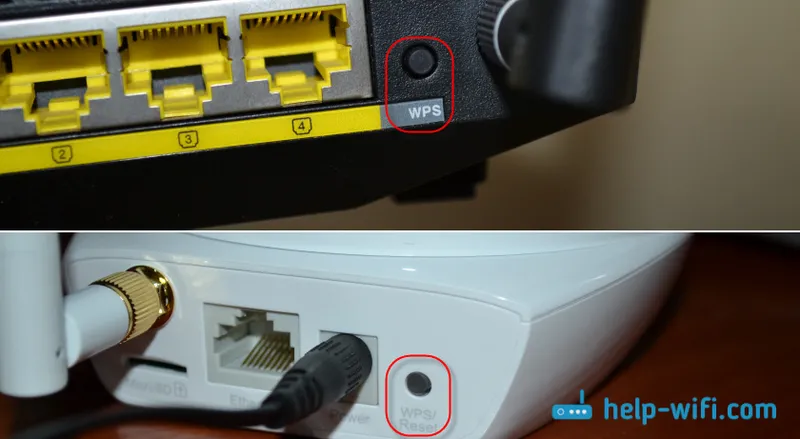
Počkejte chvíli a indikátor na přední straně fotoaparátu by se měl rozsvítit zeleně.
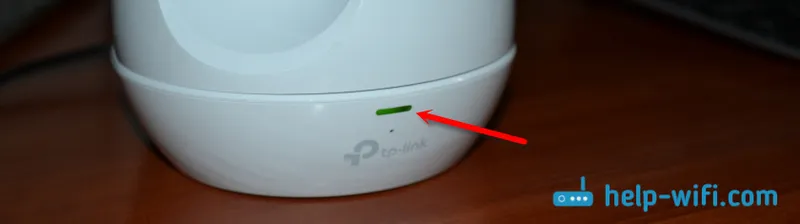
Poznámka! Pokud na routeru nemáte tlačítko WPS nebo nemůžete zařízení připojit tímto způsobem, můžete se k požadované síti Wi-Fi připojit prostřednictvím ovládacího panelu samotné kamery. Jak vstoupit do tohoto článku, ukážu níže v tomto článku.
Po připojení můžete pokračovat v nastavování. V podstatě není potřeba nic konfigurovat. Pak to vše záleží na účelu, pro který instalujete kameru TP-Link NC450, a na jakém zařízení chcete přistupovat.
Protože se jedná o cloudovou kameru, ukážu vám, jak k ní přistupovat přes internet (nebo v místní síti) ze smartphonu nebo počítače pomocí cloudové služby.
Přístup k fotoaparátu z telefonu nebo počítače přes internet (cloud)?
Abyste získali přístup k video dohledu prostřednictvím TP-Link NC450 z mobilního zařízení Android nebo iOS, doporučujeme vám nainstalovat aplikaci tpCamera z App Store nebo Google Play.
Místní přístup
Pokud potřebujete pouze přístup k kameře v místní síti (ze zařízení, která jsou připojena ke stejnému routeru jako kamera), nemusíte vytvářet profil v cloudu tplinkcloud.com. V aplikaci tpCamera můžete vybrat „Místní“. Chcete-li si prohlédnout obrázek z kamery na počítači v místní síti, stačí přejít na jeho nastavení (více na níže uvedeném) nebo stáhnout z oficiálních webových stránek a nainstalovat program TP-LINK Camera Control.
Pokud chcete mít možnost provádět video dohled přes internet z jakéhokoli zařízení, zaregistrujte se na webových stránkách https://www.tplinkcloud.com. To lze provést přímo ze samotné aplikace tpCamera. Poté můžete přejít na svůj profil v aplikaci tpCamera na mobilním zařízení nebo v prohlížeči počítače. Vše, co potřebujete, je svázat kameru s vaším profilem.
Udělal jsem to prostřednictvím aplikace z telefonu po přihlášení do mého účtu.
Stačí pouze propojit kameru s účtem tplinkcloud.com. Děje se to takto:
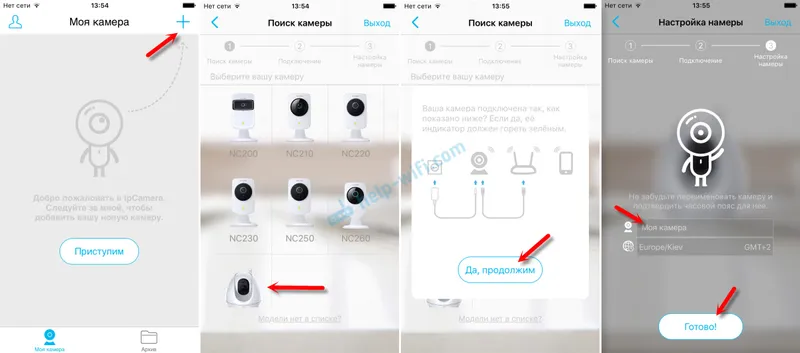
Fotoaparát se zobrazí v seznamu. Můžete jej vybrat a zobrazit obrázek. Poslouchejte také zvuk. Mimochodem, protože kamera TP-Link NC450 může také přenášet zvuk, můžete v aplikaci držet tlačítko mikrofonu a mluvit. Jako vysílačka. No, nahrávejte video z kamery, nebo vyfotografujte. Kliknutím na odpovídající tlačítka. Mezi nastaveními můžete najít ztlumení, změnu kvality videa a ovládání v nočním režimu.
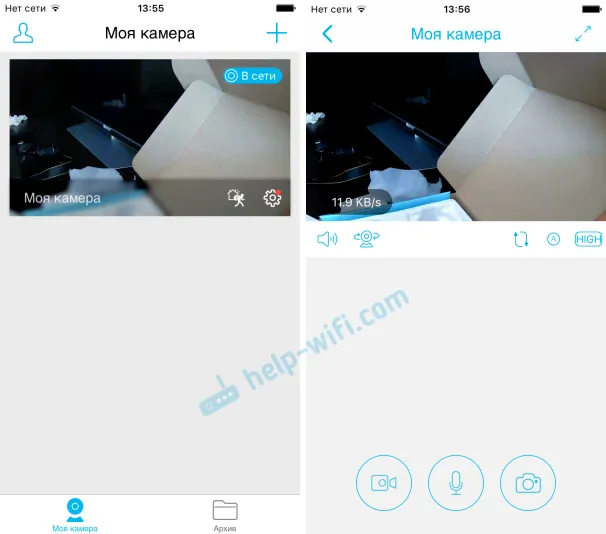
Nezapomeňte, že TP-Link NC450 má PTZ kameru. Chcete-li se rozhlédnout, stačí posunout prst po obrázku zobrazeném na smartphonu nebo tabletu. Nebo použijte samostatné tlačítko pro otočení kamery ve svislém a vodorovném směru.
A takto to vypadá, pokud se přihlásíte ke svému účtu pomocí prohlížeče z počítače.
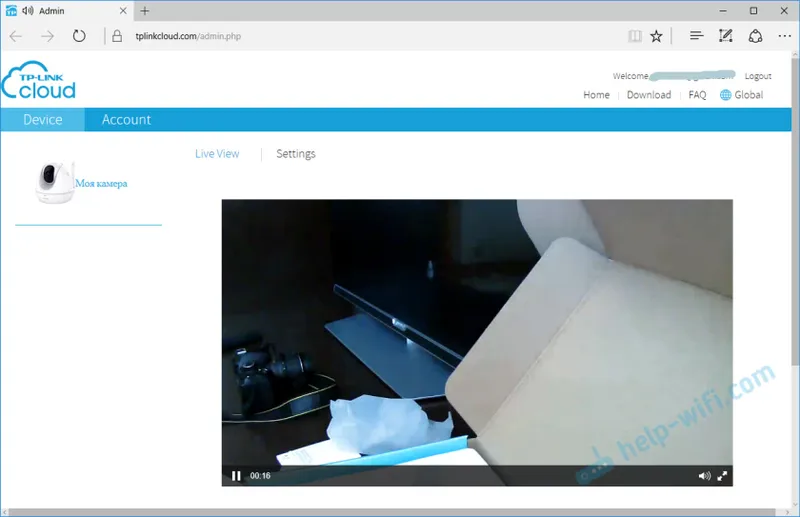
Přesto je cloud skvělá věc. Nejen pro ukládání souborů, ale také pro video dohled. Díky této technologii může každý uživatel nainstalovat a nakonfigurovat kameru během několika minut a přistupovat k ní z jakéhokoli místa a zařízení.
webové rozhraní kamery TP-Link NC450 (přejděte na nastavení)
Jak jsem psal výše, k ovládání kamer TP-Link můžete v počítači použít program TP-LINK Camera Control. Které lze stáhnout z webu TP-Link. Vypadá to takto:
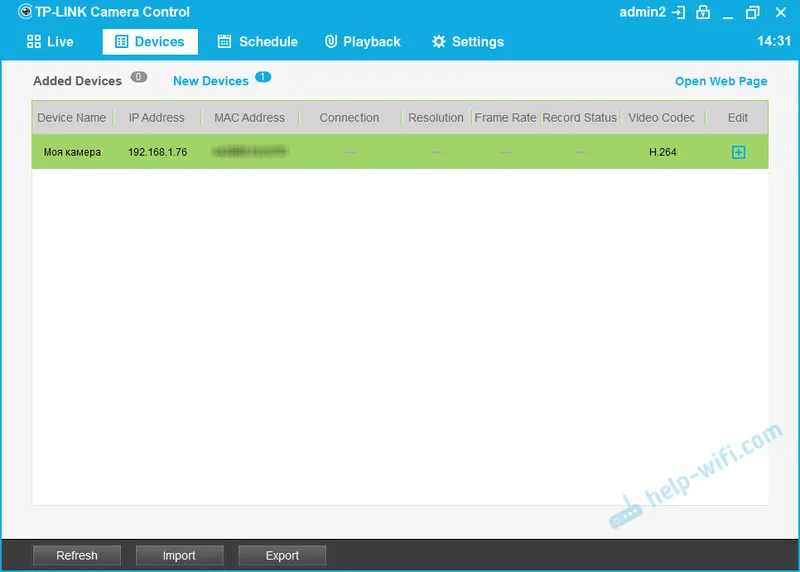
V tomto programu můžete také vidět IP adresu kamery, pomocí které můžete vstoupit na ovládací panel prostřednictvím prohlížeče. V mém případě je adresa 192.168.1.76. Tuto adresu lze také zobrazit v seznamu klientů (nebo DHCP) v nastavení routeru, ke kterému je kamera připojena.
Jdeme na tuto IP adresu a dostaneme se na autorizační stránku. Tovární jméno a heslo: admin a admin (uvedeno na spodní straně fotoaparátu).
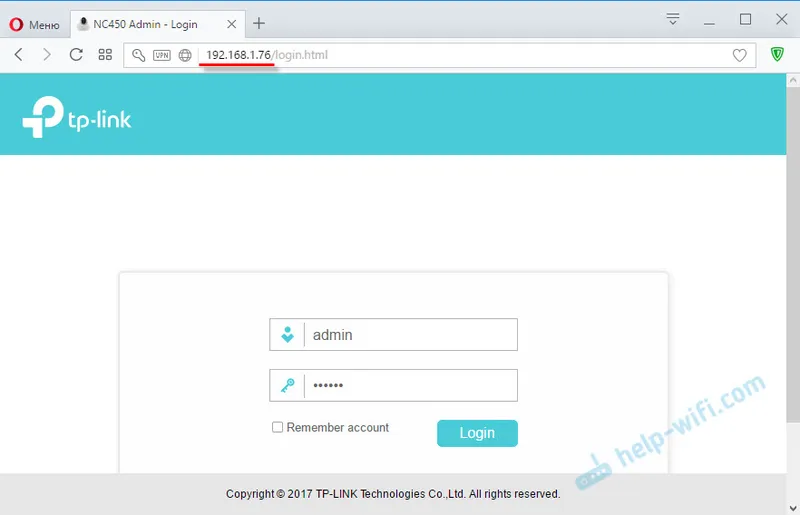
Ovládací panel se otevře.
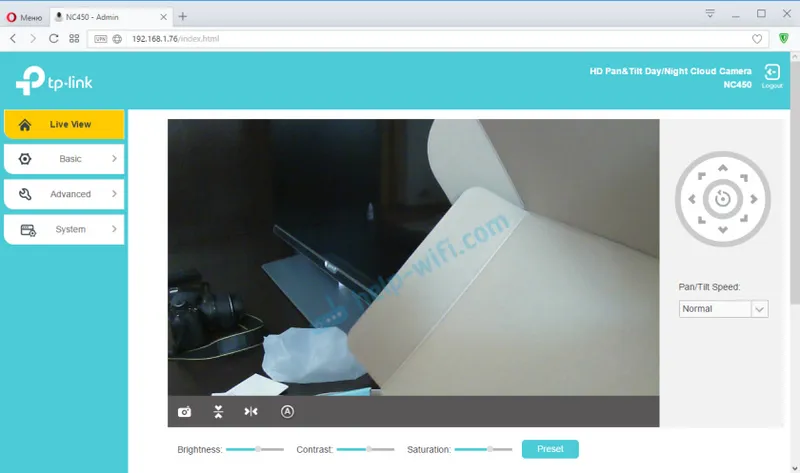
Můžete sledovat obrázek z kamery a ovládat jej. Není příliš mnoho nastavení, není těžké jim porozumět. Jediné, co není příliš pohodlné, je ovládací panel v angličtině. Můžete také otevřít nastavení, například pomocí prohlížeče Yandex, a převést je do ruštiny.
